首页 / 教程
Win10创意者更新升级的三种方法 【win10创意者更新升级的三种方法在哪】
2022-10-30 02:23:00
Win10创意者更新已经正式推送了,这是Win10今年最重要的版本更新。那么Win10创意者更新怎么安装?和去年的周年版一样,需要更新的用户可通过安装“微软Windows10 易升”或“MediaCreationTool”工具进行手动更新。

方法一、在线升级方法
1、首先打开Win10在线更新界面,大家可以直接「点此打开」。
2、打开微软Win10在线更新界面后,点击“立即更新”,如下图所示。
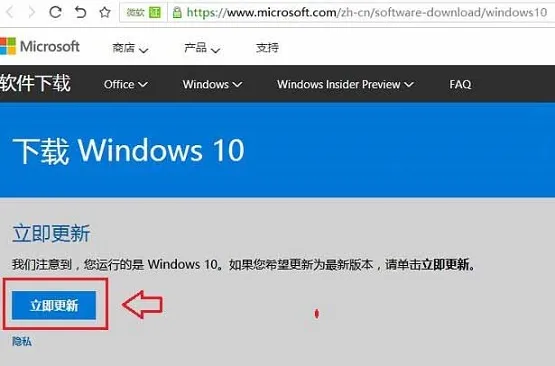
3、点击立即更新之后,会弹出一个升级工具下载,直接下载运存即可,之后就可以“立即更新”了,如下图所示。
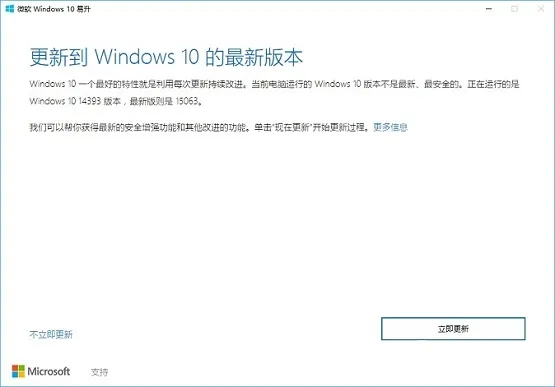
方法二、使用MediaCreationTool工具升级
首先需要在电脑下载微软的MediaCreationTool工具,而后面的升级过程和前者是大同小异,各位按照自己的喜好选择就可以。
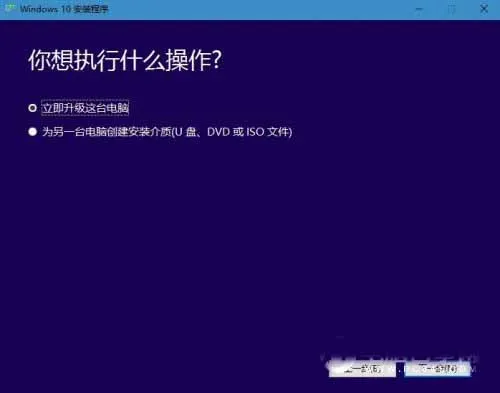
由于电脑设备配置各有不同,整个升级过程大约需要半小时~1小时左右,耐心等待即可。
方法三、OTA方式升级
除了上面2种方法,用户还可以通过OTA方式在线升级,方法是进入Win10【设置】>【更新和安全】中检查更新。
尚未收到推送的用户可以直接手动更新,依照自己具体情况选择即可。
以上就是Win10创意者更新升级方法,三种方法任选一种即可。
最新内容
| 手机 |
相关内容

windows10中设置 【Windows10中设
windows10中设置 【Windows10中设置用户账户的方法】,设置,方法,用户账户,点击,控制面板,界面,Win10下设置切换输入法需要打开电脑
预览版windows10 【预览版windows1
预览版windows10 【预览版windows11能升级正式版么】,预览版,升级,选择,正式版,点击,文件,工具win10系统电脑一台 步骤1打开win10系
wps文档设置下页标题栏 | wps凡是
wps文档设置下页标题栏 【wps凡是有标题一的都另起一页,设置方法求高手】,设置,标题栏,表格,文档,方法,高手,1.wps凡是有标题一的都
wps开启自动更正 | wps自动更正选
wps开启自动更正 【wps自动更正选项在哪】,选项,如何打开,功能,打开,在哪,对话框,1.wps自动更正选项在哪1,第一步,打开wps文字程序,进
使用wps段落 | wps的段落设置在哪
使用wps段落 【wps的段落设置在哪里调整】,段落,设置,文字,调整,格式,怎么设置,1.wps的段落设置在哪里怎么调整1、打开WPS,找到开始
更新手机版wps | WPS同一个帐号在
更新手机版wps 【WPS同一个帐号在电脑上修改文档,手机自动更新】,手机版,文档,修改,自动更新,更新,帐号,1.WPS同一个帐号在电脑上修
wps重新自动更正页码 | wps自动更
wps重新自动更正页码 【wps自动更正选项在哪】,页码,选项,插入,在哪,功能,自动生成,1.wps自动更正选项在哪1,第一步,打开wps文字程序,
wps显示工具栏图标不显示出来 | WP
wps显示工具栏图标不显示出来 【WPS菜单栏隐藏后显示出来】,显示,菜单栏,隐藏,工具栏,图标,教程,1.WPS菜单栏隐藏后怎么显示出来wps











